Programmas Microsoft Authenticator lejupielāde un instalēšana
Svarīgi!:
-
Šis saturs ir paredzēts lietotājiem. Ja esat administrators, papildinformāciju par to, kā iestatīt un pārvaldīt savu Azure Active Directory (Azure AD) autentifikācijas vidi, varat atrast administrēšanas dokumentācijā, lai Azure Active Directory.
-
Ja rodas problēmas saistībā ar pierakstīšanos kontā, skatiet rakstu Ja nevarat pierakstīties savā Microsoft kontā, lai saņemtu palīdzību. Varat arī iegūt papildinformāciju par to, kā rīkoties, kad saņemat ziņojumu "Šis Microsoft konts nepastāv", kad mēģināt pierakstīties savā Microsoft kontā.
Šī Microsoft Authenticator programma palīdz jums pierakstīties jūsu kontos, kad izmantojat divsoļu pārbaudi. Divsoļu pārbaude palīdz jums drošāk izmantot jūsu kontus, jo paroles var aizmirst, nozagt vai uz apdraudējuma. Divsoļu pārbaude izmanto otru darbību, piemēram, jūsu tālruni, lai citām personām būtu grūtāk piekļūt jūsu kontam. Programmu Authenticator vairākos veidos:
Divsoļu pārbaude: standarta verifikācijas metode, kur viens no faktoriem ir jūsu parole. Pēc pierakstīšanās ar savu lietotājvārdu un paroli varat apstiprināt paziņojumu vai ievadīt nodrošināto verifikācijas kodu.
-
Tālrunis pierakstīšanās. Divsoļu pārbaudes versija, kas ļauj pierakstīties, nepieprasot paroli, izmantojot savu lietotājvārdu un mobilo ierīci ar pirkstu nospiedumu, seju vai PIN.
-
Koda ģenerēšana. Kā kodu ģenerators jebkādiem citiem kontiem, kas atbalsta autentificētāja programmas.
-
Authenticator darbojas ar jebkuru kontu, kas izmanto divsoļu pārbaudi un atbalsta uz laiku balstītus vienreizējās paroles (TOTP) standartus.
Jūsu organizācija var pieprasīt, lai jūs Authenticator izmantot šo lietojumprogrammu, lai pierakstītos un piekļūtu savas organizācijas datiem un dokumentiem. Pat tad, ja lietojumprogrammā parādās jūsu lietotājvārds, konts nav iestatīts kā verifikācijas metode, kamēr neesat pabeidzis reģistrāciju. Papildinformāciju skatiet rakstā Darba vai mācību konta pievienošana.
Programmas lejupielāde un instalēšana
-
Instalējiet jaunāko Authenticator versiju, pamatojoties uz jūsu operētājsistēmu:
-
Google Android. Savā Android ierīcē atveriet Google Play, lai lejupielādētu un instalētu Authenticator programmu.
-
Apple iOS. Apple iOS ierīcē dodieties uz programmu App Store lai lejupielādētu un Authenticator programmu.
Iestatīt divsoļu pārbaudi Authenticator
Lai aizsargātu savu kontu, Authenticator nodrošina jums kodu, ar kuru varat veikt papildu verifikāciju, lai pierakstītos. Nav jāgaida īsziņas vai zvani. Tālāk sniegtās instrukcijas nodrošina, ka tikai jūs varat piekļūt jūsu informācijai.
Programmas Authenticator instalēšana
Lai instalētu Authenticator Android ierīcē, noskenējiet QR kodu tālāk vai atveriet lejupielādes lapu no savas mobilās ierīces.
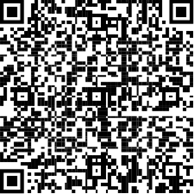
2. Lai instalētu Authenticator darbam ar iOS, noskenējiet tālāk esošo QR kodu vai atveriet lejupielādes lapu savā mobilajā ierīcē.
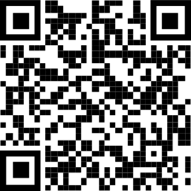
Programmas Authenticator iestatīšana
Pēc programmas Authenticator veiciet tālāk norādītās darbības, lai pievienotu savu kontu:
-
Atveriet Authenticator programmu.
-
Augšējā labajā stūrī atlasiet (+).
-
Norādiet kameru ar QR kodu vai izpildiet konta iestatījumos sniegtos norādījumus.
Kad jūsu konts ir Authenticator programmā, varat izmantot vienreizējos kodus, lai pierakstītos. Lai iegūtu papildinformāciju un atbalstu Authenticator programmu, atveriet lapu Microsoft Authenticator versiju.
Nākamās darbības
Iestatiet drošības informāciju īsziņu (SMS) izmantošanai. Ievadiet savas mobilās ierīces numuru un saņemiet īsziņu ar kodu, ko izmantosit divsoļu pārbaudei vai paroles atiestatīšanai.
Iestatiet drošības informāciju, lai izmantotu tālruņa zvanus. Ievadiet savas mobilās ierīces numuru un saņemiet tālruņa zvanu divsoļu pārbaudei vai paroles atiestatīšanai.










